- Автор Jason Gerald [email protected].
- Public 2023-12-16 10:56.
- Последно модифициран 2025-01-23 12:07.
Замъкът или крепостта е последната линия на отбрана. Замъкът може да бъде изпълнен с всичко необходимо за оцеляване, да осигури защита от външния свят и може да бъде направен по желание. Можете да създадете замък директно в играта (игра), но това може да отнеме много време. Можете да използвате творчески режим, за да ускорите процеса. Можете също да използвате редактор на Minecraft като MCEdit за създаване на обширни строителни структури. Има дори модове, които можете да използвате, за да създадете замък само с няколко кликвания.
Стъпка
Метод 1 от 3: Изградете свой собствен замък
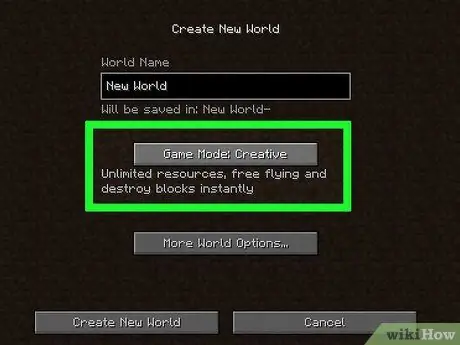
Стъпка 1. Опитайте да изградите в творчески режим
Творческият режим дава достъп до всички блокове в играта, без да е ограничен в броя. Също така не е нужно да се страхувате от чудовища или да се борите, за да оцелеете. Стартирайте играта в творчески режим, след това преминете в режим на оцеляване, след като приключите с изграждането на замъка.
Ако сте стартирали играта в режим на оцеляване, отворете менюто Pause, изберете „Open to LAN“, след което активирайте измамата (как да мамяте). След това можете да въведете /gamemode c в прозореца за чат (T), за да превключите в творчески режим
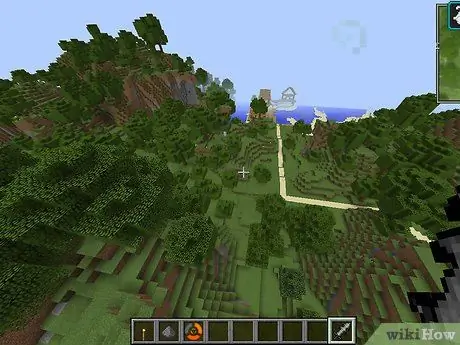
Стъпка 2. Намерете правилното място за изграждане на замъка
Трябва да построите замъци, които са приятни за окото, и обикновено са поставени на много силни позиции и са трудни за атака. Трябва също да ги поставите в близост до важни ресурси, например в устието на главния минен тунел, близо до ферма или близо до портала на Нидер. Вземете най -добрите места за новия си замък, като разгледате картата.
- Може би искате да построите замък близо до село, за да можете да станете владетел там.
- Опитайте да поставите замъка на висока планина или в устието на река.
- Мислете творчески, когато поставяте замъка. Изградете го между две планини, поставете го на върха на дърво или го постройте на изхода на пещера дълбоко под земята. Можете да опитате безкрайно разнообразие от възможни места.
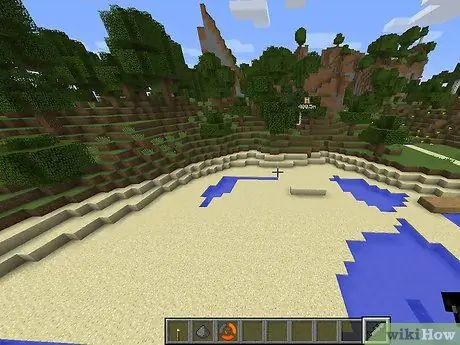
Стъпка 3. Почистете зоната
В зависимост от размера на замъка, който искате да построите, може да се наложи да подготвите района преди да започнете строителството. Използвайте оборудване за изчистване на растенията и изравняване на нивото на почвата.
Помислете за пейзажа на района, когато сте готови да построите замъка. В зависимост от вашия дизайн, може да искате да оставите част от естествената структура в района
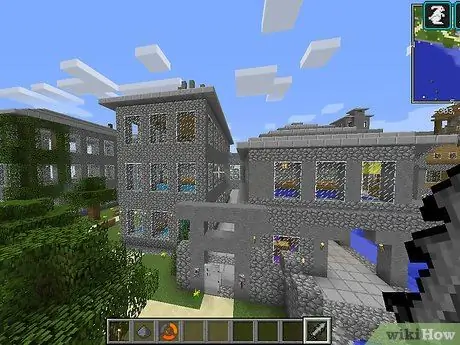
Стъпка 4. Опитайте да проектирате замъка върху хартия с карирана подредена хартия
Използвайте молив и хартия, за да проектирате оформлението на замъка. Това е много полезно, защото можете да ускорите производствения процес, ако направите дизайна предварително. Това също така гарантира, че всичко е правилно инсталирано.
Можете да използвате различни цветове, за да различите вида материал, който искате да използвате
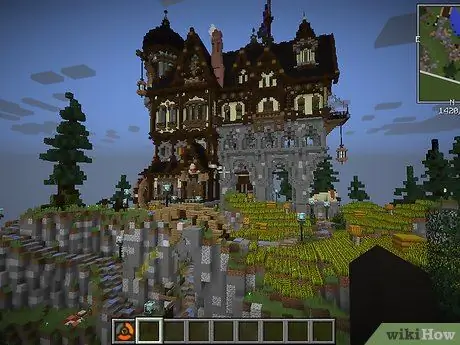
Стъпка 5. Потърсете вдъхновение
Можете да получите вдъхновение от различни замъци, реални и измислени. Потърсете замъци в Европа за традиционни средновековни модели или разгледайте замъци и замъци в Китай или Япония. Можете да видите снимки във филмите за Властелинът на пръстените и други фентъзи замъци.
- Много истински замъци предоставят своите оформления в интернет като част от туристическата информация за замъка. Можете да използвате това оформление като ръководство за проектиране на замъка. Някои истински замъци, като замъка Дувър в Англия, имат официални инструкции за използване в Minecraft.
- Много играчи на Minecraft публикуват свои собствени оформления на замъци в интернет. Опитайте да отидете в Google Images и да потърсите „чертежи на замъка на Minecraft“за разнообразни оформления на замъци, които можете да копирате и използвате като отправна точка.
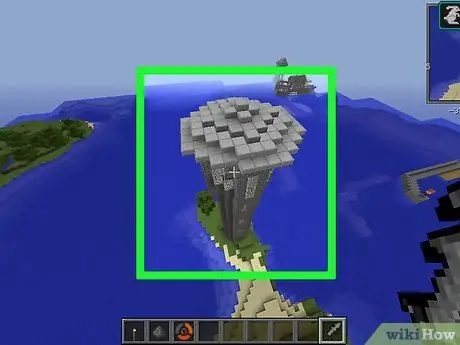
Стъпка 6. Научете някои усъвършенствани техники
Не е нужно да изграждате замък с квадратни стаи. Научете как да създадете кръгла сградна структура, за да можете да построите реалистичен замък с по -креативни пространства. По -долу е кръг от 7 основни блока, които могат да се използват като основа за стълбището на кулата:
- XXX
- X X
- X X
- X X
- X X
- X X
- XXX
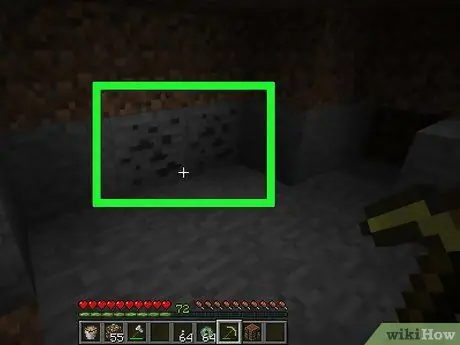
Стъпка 7. Съберете необходимите материали (само за режим на оцеляване)
Ако искате да построите замък в режим на оцеляване, първо трябва да съберете материалите. Не е нужно да правите това, ако играете в творчески режим, защото ще получите неограничени материали в играта. Някои от важните съставки за изграждането на замък включват:
- Тухла от камък и калдъръм (калдъръм)
- Стълби от камък и калдъръм
- Плочи от камък и калдъръм
- Ограда
- Стъклен прозорец
- Дървена дъска
- Стълба
- Капак (вид врата, която се монтира на пода или покрива)
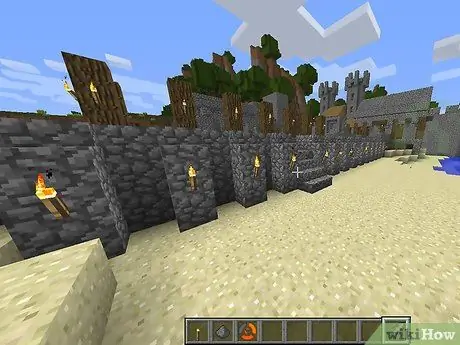
Стъпка 8. Започнете да създавате основното оформление, позовавайки се на създадения от вас дизайн
Направете основата на замъка, като се позовете на оформлението, което сте направили върху хартията с карирани карета. Трябва само да поставите слой от блокове, за да започнете, докато си представяте как ще изглежда замъкът, сякаш ходите от една стая в друга.
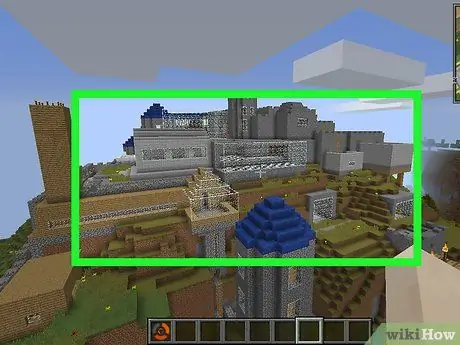
Стъпка 9. Създайте замък, който има няколко етажа
Докато строите, можете да създадете замък с няколко етажа за различни стаи. За да стигнете до последния етаж, можете да използвате стълбите. Стълбите могат да се използват и за достигане на крепостните стени и кулата. Използвайте капак, за да покриете дупката.
За инструкции как да направите капак, прочетете Как да направите капак в Minecraft
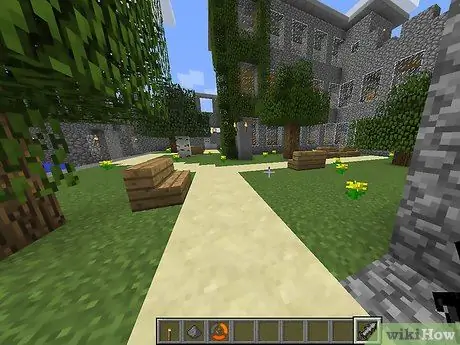
Стъпка 10. Извайте основата на замъка
Много замъци не са просто каменни сгради. Обърнете внимание на основата на замъка, включително вътрешния двор, стабилната зона и алеята. Можете да направите много неща, свързани с промяна на височината и листата, за да създадете разумна и реалистична основа за замъка.
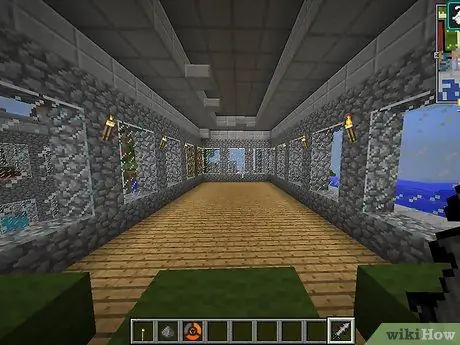
Стъпка 11. Изградете първо вътрешността на замъка, преди да направите стените
Изградете стените в последната минута, само в случай, че искате да разширите интериора на замъка отвъд оригиналния дизайн. Ако сте доволни от основата и запазвате (най -силната сграда на замъка в средата), можете да построите външните стени.
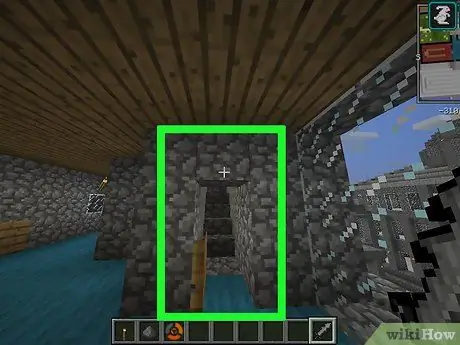
Стъпка 12. Използвайте стълбата, за да получите по -добър ъгъл
Стълбищните блокове могат да бъдат поставени вдясно от горната част или с главата надолу, създавайки по -убедителен вид наклонено стълбище от обикновените блокове. Използвайте този метод върху тавани и за разкрасяване на стени.
За инструкции как да направите стълбищни блокове, прочетете Как да направите стълба в Minecraft
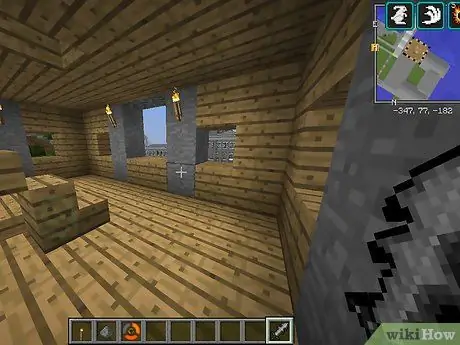
Стъпка 13. Използвайте оградата като крепост
Каменните огради, поставени по стените на замъка, са отлични укрепления. Каменната ограда намалява блоковидния вид, който ще възникне, ако използвате крепост, направена от блокове в пълен размер.
За инструкции как да изградите ограда, прочетете Как да изградите ограда в Minecraft
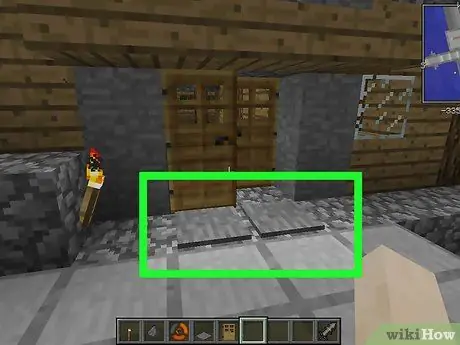
Стъпка 14. Направете вход с притискаща плоча
Ако искате да създадете защитен вход, поставете желязна врата на входа на замъка. Можете да поставите притискащи плочи от всяка страна на вратата, така че вратата да се отвори, когато стъпите върху нея. Инсталирайте железни врати, за да се предпазите от чудовища.
За инструкции как да изградите врата и да използвате плочи под налягане, за да я управлявате, вижте Как да направите врата в Minecraft
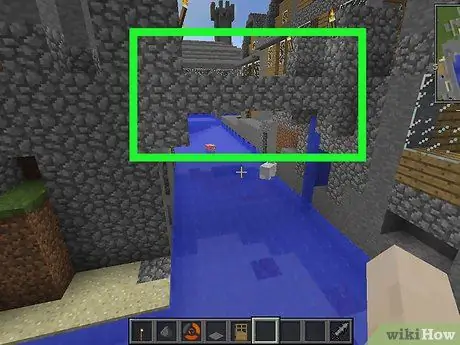
Стъпка 15. Изкопайте изкоп и го напълнете с вода (или лава)
Когато приключите с изграждането на замъка, изкопайте окоп около стените за допълнителна защита. Изкопайте изкоп с дълбочина поне 3 блока и го изградете около краищата на замъка. Когато приключите, напълнете изкопа с вода. За по -мощен изкоп, напълнете го с лава!
- Уверете се, че сте направили мост над рова, преди да го напълните с вода, за да можете да преминете към замъка.
- Можете да направите автоматичен окачен мост, ако имате червен камък и спойка. За подробности вижте статията wikiHow за това как да направите висящ мост с бутала в Minecraft.
Метод 2 от 3: Използване на редактора на Minecraft
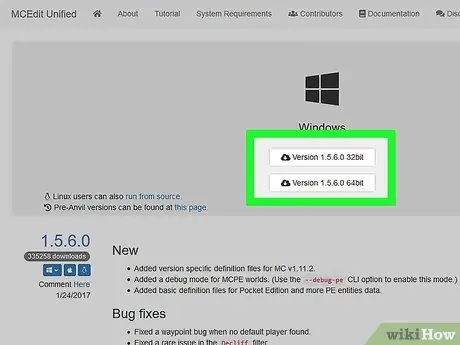
Стъпка 1. Изтеглете програмата за редактиране на Minecraft
Тази програма за редактиране може да се използва за създаване на големи и сложни структури с помощта на усъвършенствани инструменти за редактиране. Така че не е нужно да изграждате замъци от един блок в друг в играта. Популярна и мощна програма за редактиране е MCEdit. Изтеглете най-новата версия безплатно на mcedit-unified.net.
- След като го изтеглите, стартирайте инсталатора, за да извлечете файла MCEdit. По подразбиране в папката Downloads ще бъде създадена нова папка.
- За да използвате MCEdit, не е необходимо да имате инсталиран Minecraft. Ако обаче Minecraft вече е инсталиран, можете да заредите карти на Minecraft в тази програма за редактиране.
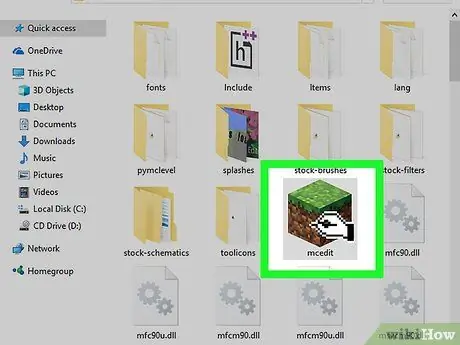
Стъпка 2. Стартирайте MCEdit
Ще намерите файла "mcedit.exe" в папката, която сте създали, когато сте го инсталирали. Стартирайте файла, за да отворите тази програма.
Уверете се, че не използвате Minecraft по едно и също време, поне да не отключите същия свят, който искате да използвате за изграждането на замъка
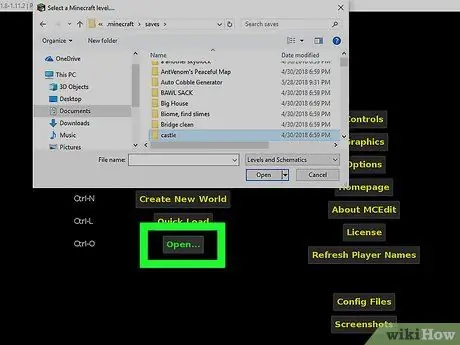
Стъпка 3. Заредете запазената си игра
Можете да създадете нов свят или да заредите запазена игра. Ако имате карта, на която искате да построите замък, потърсете я в папката за запазване на Minecraft, която ще се отвори по подразбиране. Уверете се, че в момента не използвате картата в Minecraft. Ако това се случи, картата ще бъде трайно повредена.
Може да се наложи да изчакате известно време, когато заредите картата за първи път
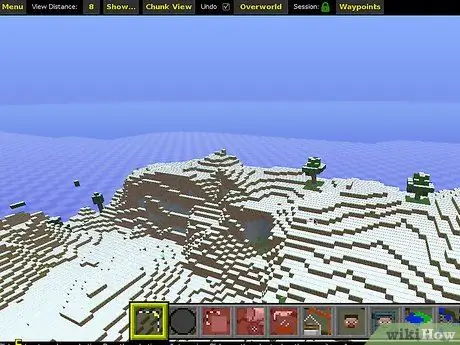
Стъпка 4. Прелитайте около картата с помощта на контролера Minecraft
Можете да използвате клавишите WASD, за да обикаляте картата. За разлика от играта Minecraft, в тази програма за редактиране можете да летите навсякъде. Ако летите под нивото на земята, можете да видите всички подземни пещери и минни тунели.
Задръжте десния бутон на мишката и преместете мишката, за да се огледате
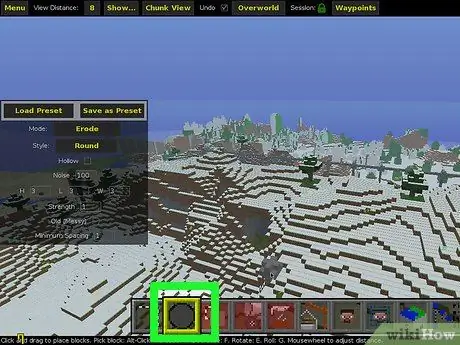
Стъпка 5. Използвайте инструмента Brush, за да създадете структурата
Можете да правите много неща с програмата MCEdit. Така че можете да започнете с основите и да практикувате да правите блокове с четка. Ще видите различни инструменти, поставени в долната част на екрана. Щракнете върху бутона Четка, който прилича на сив кръг в MCEdit.
- Опциите за четка ще се появят в нов прозорец, където можете да изберете размера и формата на четката, както и типа блок, който искате да създадете с четката. Например, за бързо създаване на голяма крепостна стена, въведете H 10, L 30, W 2. Курсорът ви ще се превърне в много голямо парче стена. Можете да промените посоката, като размените стойностите W и L.
- Преместете мишката, за да обиколите света. Щракнете с левия бутон на мишката, когато намерите мястото, което искате да използвате за изграждане на блока. Трябва да сте търпеливи известно време, за да изчакате да се появи голямата четка.
- Практикувайки с четки, можете бързо да станете опитни в създаването на сложни структури, използвайки всеки наличен материал в играта. Можете да използвате много малка четка или много голяма, за да бъдете толкова креативни, колкото искате.
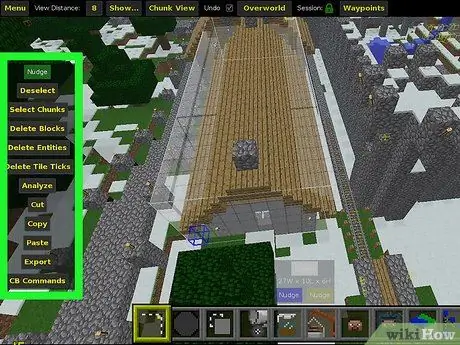
Стъпка 6. Използвайте инструмента за избор, за да копирате и поставите части от замъка
Можете да използвате инструмента за избор в MCEdit, за да маркирате конкретни части от замъка, след което да го копирате и поставите отново и отново. Това е идеално за създаване на множество стаи с подобни форми или когато искате да увеличите дължината на сложна стена.
- С активиран инструмент за избор създайте блок във формата на куб, като щракнете и плъзнете курсора в пространството за игра. Кубът представлява избрания в момента блок. Ще ви бъде малко трудно да създадете решетка в 3D пространство, но просто трябва да започнете в обща зона и лесно можете да я преоразмерите ръчно.
- За да промените размера на селекцията, щракнете и плъзнете стена, за да я преместите в или извън центъра на селекцията. Направете това за цялата стена, докато не получите желания от вас размер. Използвайте бутона за преместване и мишката, за да видите всички ъгли на селекцията.
- Щракнете върху бутона „Копиране“, за да копирате избрания в момента блок, след което щракнете върху бутона „Постави“. Курсорът на мишката ще се промени на копие на селекцията. След това можете да поставите това копие, както бихте направили с четка. Можете да завъртате, търкаляте, отразявате (като огледало) и да обърнете парчето, като щракнете върху съответния бутон в менюто с инструменти.
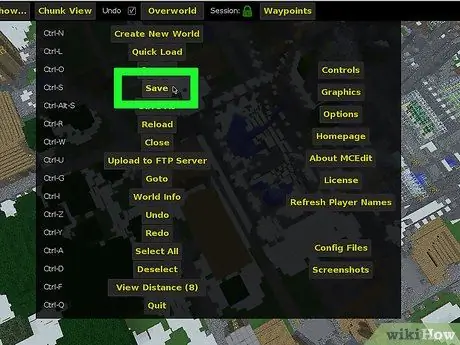
Стъпка 7. Запазете вашето творение
Когато сте доволни от дизайна на замъка, запазете промените, направени в света. MCEdit ще презапише оригиналния записан файл с новото ви творение. Когато стартирате играта в Minecraft, ще видите нов замък.
Метод 3 от 3: Използване на "Instant Castle" Mod
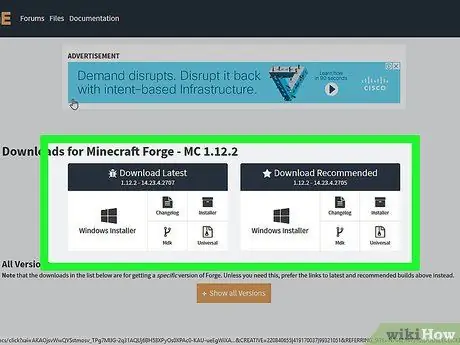
Стъпка 1. Изтеглете и инсталирайте Minecraft Forge
Това е стартер за модове за Minecraft, който е необходим за зареждане на незабавни модификации на замъка. Forge може да бъде изтеглен на files.minecraftforge.net/. Изтеглете и стартирайте инсталатора, за да инсталирате Forge.
За подробни инструкции как да инсталирате Forge вижте Как да инсталирате Minecraft Forge
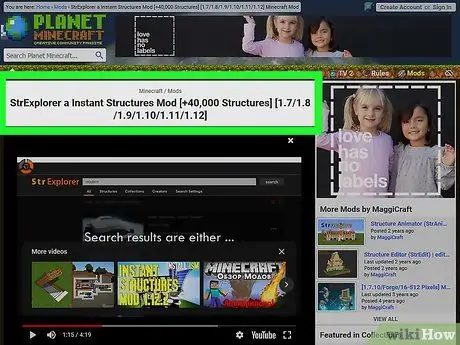
Стъпка 2. Изтеглете мод за моментален замък
Налични са разнообразни моменти за незабавни замъци за различни версии на Minecraft. Потърсете модове, които съответстват на версията на Minecraft, която играете. След като го намерите, поставете JAR файла в папката "mods" в директорията на Minecraft.
Един от най-популярните модове е Instant Structures Mod, който може да бъде изтеглен от instant-structures-mod.com/download/. В този режим има повече от 500 моментални структури, включително няколко замъка
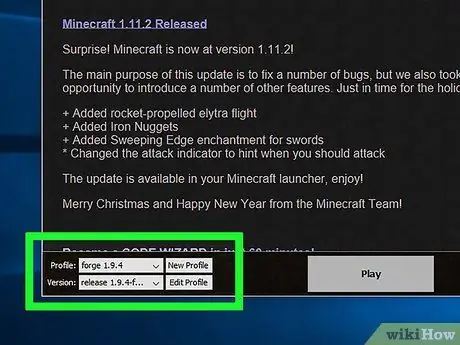
Стъпка 3. Изберете профила „Forge“, когато стартирате Minecraft
Това ще зареди мода в папката "mods", включително моменталния мод на замъка.
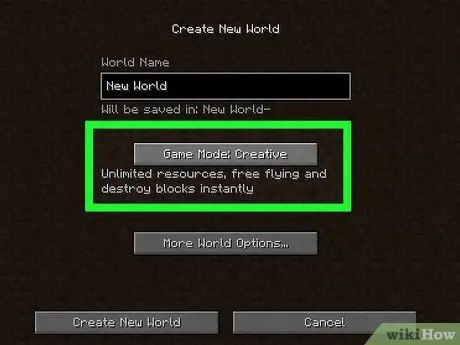
Стъпка 4. Стартирайте играта в творчески режим, за да имате достъп до инструментите за модове
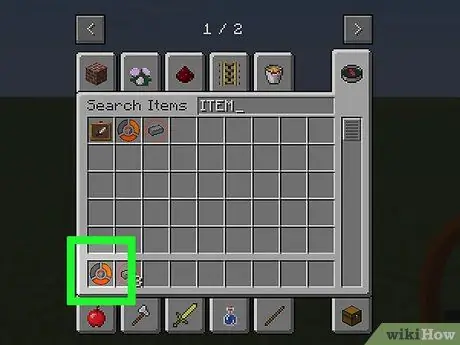
Стъпка 5. Използвайте елемента "Wiki"
Този елемент се намира в секцията „Инструменти“на екрана за инвентаризация на режима „Творчески“.
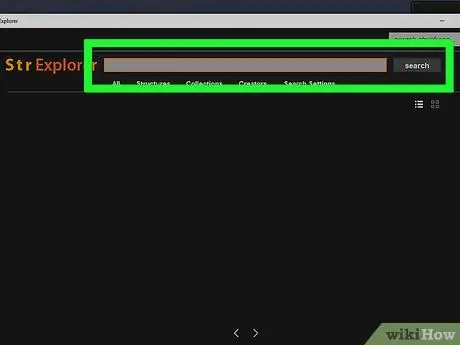
Стъпка 6. Намерете структурата, която искате да използвате
Ако използвате елемент от Wiki, се показва списък с всички налични структури. Превъртете през екраните или прегледайте списъка по категории, за да намерите замъка, който искате да построите.
Когато изберете структура, елементът ще бъде премахнат. Вземете елемента, за да поставите структурата на желаното място
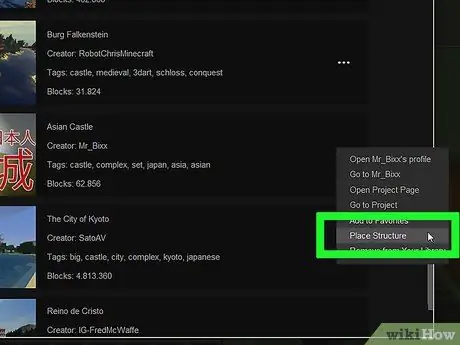
Стъпка 7. Поставете структурните елементи на мястото, което искате да използвате за създаване на замъка
Изберете елемента, който Wiki изпуска от вашия инвентар, след което щракнете с десния бутон върху земята, която искате да използвате, за да поставите замъка. Ще се покаже прозорец, съдържащ подробности за структурата.
Когато се върнете към играта, ще откриете кутия, показваща мястото, където е роден замъкът
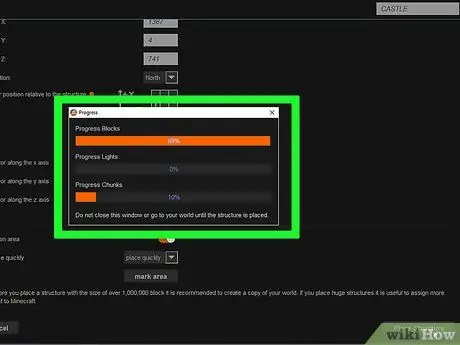
Стъпка 8. Изградете замъка, като кликнете върху „да“
Модът ще започне изграждането на замъка в недалечното бъдеще. По -големите замъци обаче отнемат повече време и могат да забавят работата на компютъра. Не се връщайте в играта, докато не се появи известие, че създаването на замъка е завършено.
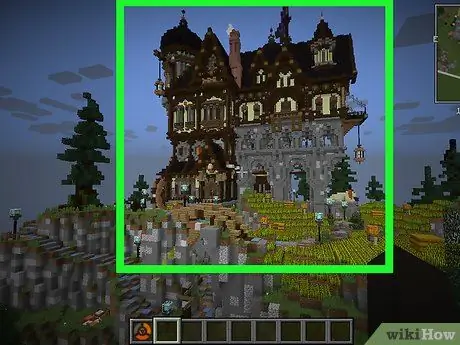
Стъпка 9. Проверете новосъздадения замък
Когато замъкът е построен, екранът за игра ще се появи отново и замъкът ще се появи пред вас. Можете веднага да го използвате и проучите.
Съвети
- Не забравяйте да използвате творчеството си, за да промените текстурите, блоковете и декорациите.
- Опитайте да украсите вътрешността на замъка с картини и специални предмети.
- Уверете се, че сте поставили капан за врага.
- Не се страхувайте да изпробвате дизайн или материал. Ако не ви харесва, можете да го промените по всяко време.
- Изграждането на замък изисква голямо количество материали, но винаги можете да ги замените по -късно.
- Формулите и законите на физиката в реалния свят не се прилагат в играта Minecraft, така че можете да приложите неограничена креативност.






